Korrigieren Sie die hohe CPU-Auslastung des .NET-Laufzeitoptimierungsdiensts
Veröffentlicht: 2022-01-12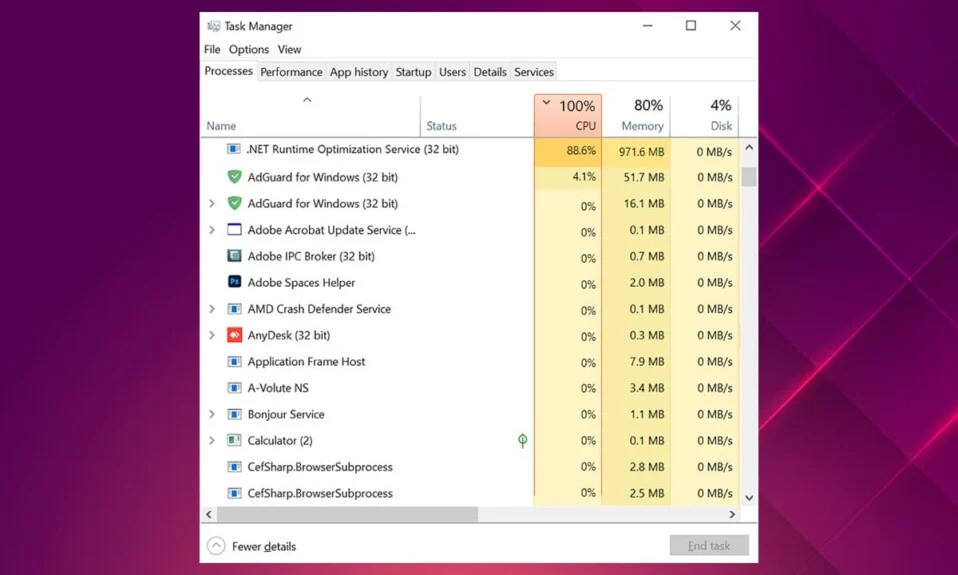
Sie können oft auf eine Anwendung oder einen Hintergrundsystemprozess stoßen, der eine ungewöhnliche Menge an Systemressourcen in Beschlag nimmt. Die hohe Systemressourcennutzung eines Prozesses kann andere Vorgänge des Systems enorm verlangsamen und Ihren PC in ein träges Durcheinander verwandeln. Es kann auch dazu führen, dass es vollständig abstürzt. Wir haben bereits eine Vielzahl von Prozessen und Problemen mit hoher CPU-Auslastung auf unserer Website behandelt. Darüber hinaus werden wir heute das gelegentlich auftretende Problem mit der hohen CPU-Auslastung des .NET-Laufzeitoptimierungsdiensts erörtern und erläutern, wie es wieder auf ein akzeptables Niveau gebracht werden kann.
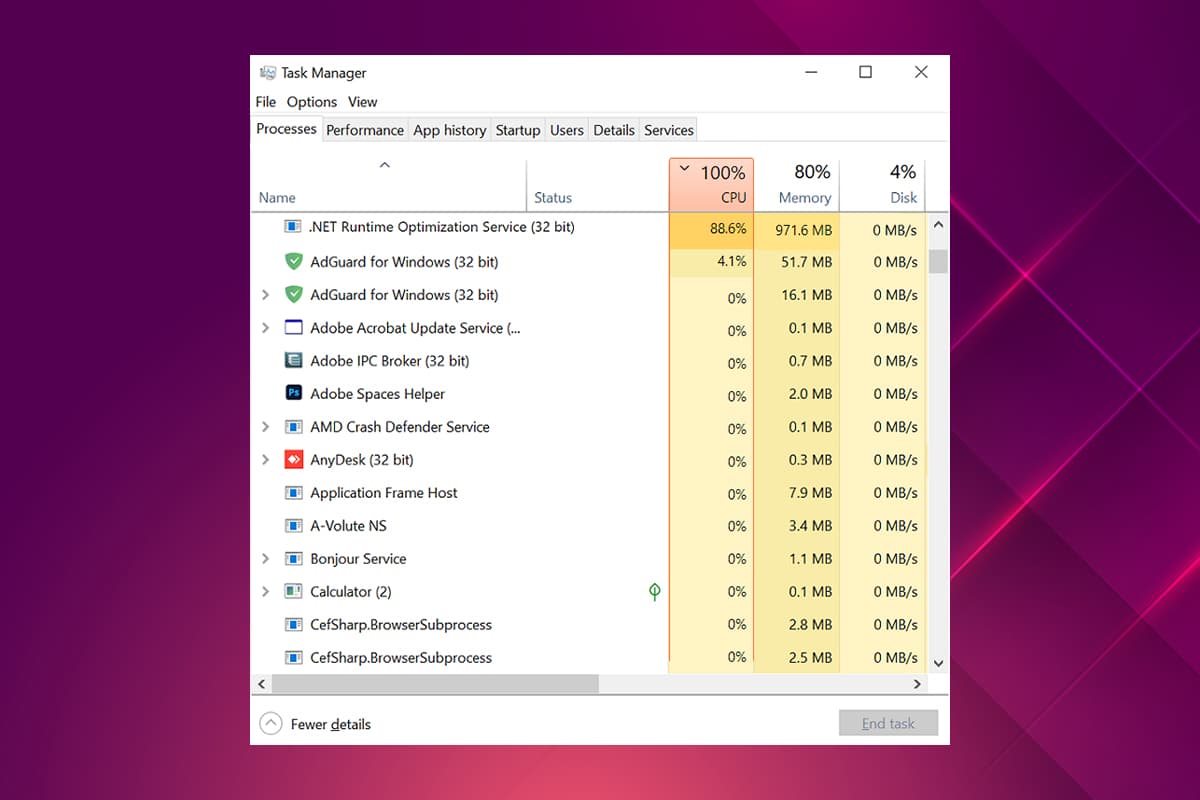
Inhalt
- So beheben Sie eine hohe CPU-Auslastung des .NET-Laufzeitoptimierungsdiensts unter Windows 10
- Warum führt der .NET-Laufzeitoptimierungsdienst zu einer hohen CPU-Auslastung?
- Methode 1: Führen Sie einen sauberen Neustart des PCs durch
- Methode 2: Steigern Sie .NET Framework-Prozesse
- Option I: Über die Eingabeaufforderung
- Option II: Über GitHub-Skript
- Methode 3: Starten Sie den .NET-Laufzeitoptimierungsdienst neu
- Methode 4: Malware erkennen und entfernen
So beheben Sie eine hohe CPU-Auslastung des .NET-Laufzeitoptimierungsdiensts unter Windows 10
Wie Sie vielleicht wissen, wird dieses .NET-Framework von Microsoft und anderen Drittanbietern unter anderem zum Entwickeln und Ausführen von Windows-Anwendungen verwendet. Die ausführbare Datei für diesen Dienst mit dem Namen mscorsvw.exe ist eine offizielle Windows-Komponente und führt die Aufgabe aus, das .NET-Framework zu optimieren, nämlich die Vor- und Neukompilierung von .NET-Bibliotheken. Dadurch können Anwendungen und Programme schneller gestartet werden. Der Optimierungsdienst ist so konzipiert, dass er im Hintergrund läuft, wenn Ihr PC für einen kurzen Zeitraum von 5-10 Minuten im Leerlauf ist.
Warum führt der .NET-Laufzeitoptimierungsdienst zu einer hohen CPU-Auslastung?
Manchmal kann es länger dauern, bis der Dienst .NET-Bibliotheken neu kompiliert. Das führt zu
- Ihr PC-Dienst läuft langsamer als gewöhnlich.
- Glitch-Instanzen auf Ihrem Computer.
- Das Service-Rendering ist beschädigt.
- Nutzung von Systemressourcen durch Malware.
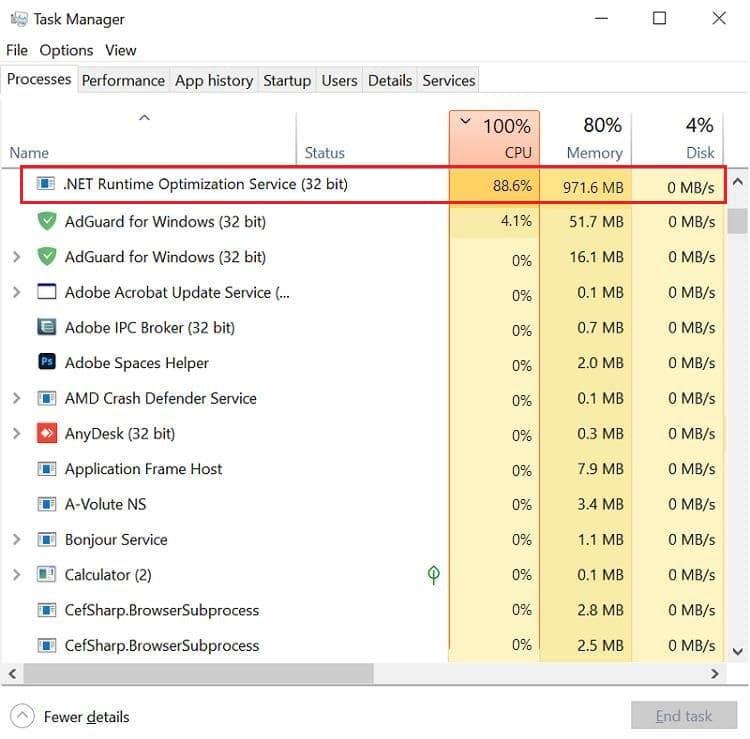
In Anbetracht der Auswirkungen dieses Dienstes auf die Leistung einzelner Apps wird seine sofortige Beendigung beim ersten Anblick von Unheil nicht empfohlen. Wenn der Dienst zu lange braucht, um seine Arbeit abzuschließen, haben Sie die Möglichkeit, die Dinge zu beschleunigen, indem Sie ein paar Befehle oder ein Skript ausführen. Weitere Korrekturen umfassen das Scannen des Computers auf Malware und Viren, das Neustarten des Dienstes und das Ausführen eines sauberen Neustarts, wie im nächsten Abschnitt erläutert.
Methode 1: Führen Sie einen sauberen Neustart des PCs durch
Es ist durchaus möglich, dass der Dienst Schwierigkeiten hat, die Bibliotheken für eine bestimmte Drittanbieteranwendung neu zu kompilieren, und daher mehr CPU-Leistung verbraucht, um die Aufgabe abzuschließen. Sie können einen sauberen Neustart durchführen, bei dem nur wichtige Treiber und Startprogramme geladen werden, um zu prüfen, ob es sich tatsächlich um eines der Programme von Drittanbietern handelt, das das Problem mit der hohen CPU-Auslastung für den .NET-Laufzeitoptimierungsdienst verursacht. Die Schritte zum Ausführen eines sauberen Neustarts von Windows 10 lauten wie folgt:
1. Drücken Sie gleichzeitig die Tasten Windows + R , um das Dialogfeld Ausführen zu starten.
2. Geben Sie msconfig ein und drücken Sie die Eingabetaste , um die Systemkonfiguration zu öffnen.
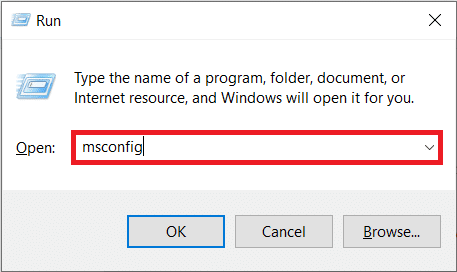
3. Wechseln Sie zur Registerkarte Dienste und aktivieren Sie das Kontrollkästchen Alle Microsoft-Dienste ausblenden .
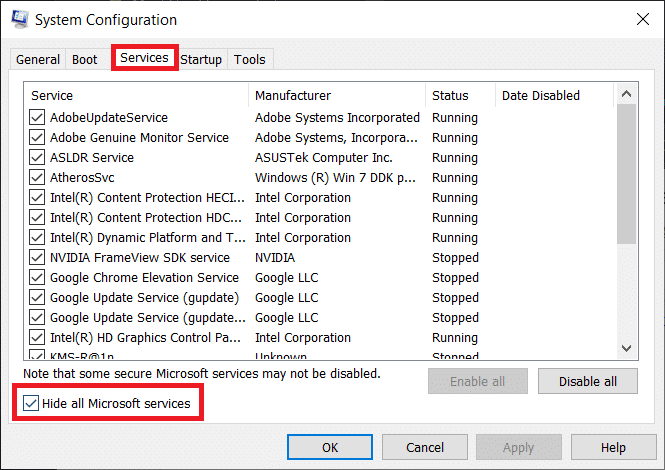
4. Klicken Sie dann auf die Schaltfläche Alle deaktivieren, die hervorgehoben dargestellt wird. Es wird verhindern, dass alle Drittanbieter- und unnötigen Dienste im Hintergrund ausgeführt werden.

5. Speichern Sie die Änderungen, indem Sie auf die Schaltflächen Übernehmen > OK klicken.

6. Ein Popup-Fenster mit der Frage, ob Sie neu starten oder ohne Neustart beenden möchten, wird angezeigt (siehe Abbildung). Wählen Sie die Option Beenden ohne Neustart .
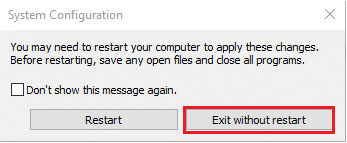
7. Starten Sie erneut das Systemkonfigurationsfenster , indem Sie die Schritte 1-2 wiederholen. Wechseln Sie zur Registerkarte Start .
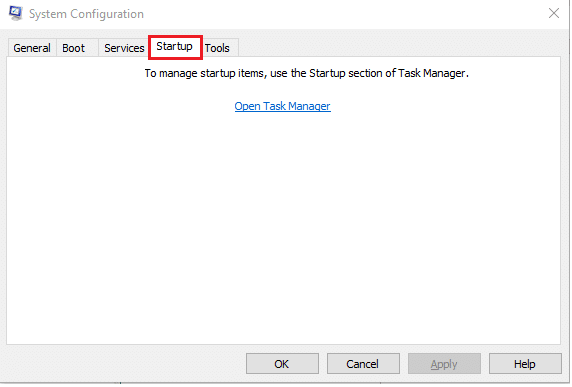
8. Klicken Sie wie gezeigt auf den Hyperlink Task-Manager öffnen .
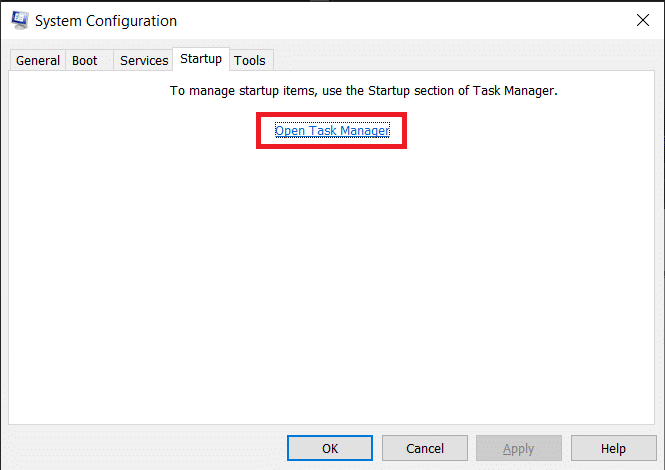
Hinweis: Überprüfen Sie die Spalte Auswirkung auf den Start für alle aufgelisteten Anwendungen/Prozesse und deaktivieren Sie diejenigen mit einer hohen Auswirkung auf den Start .
9. Klicken Sie mit der rechten Maustaste auf die Anwendung (z. B. Steam ) und wählen Sie die Option Deaktivieren , wie unten dargestellt.
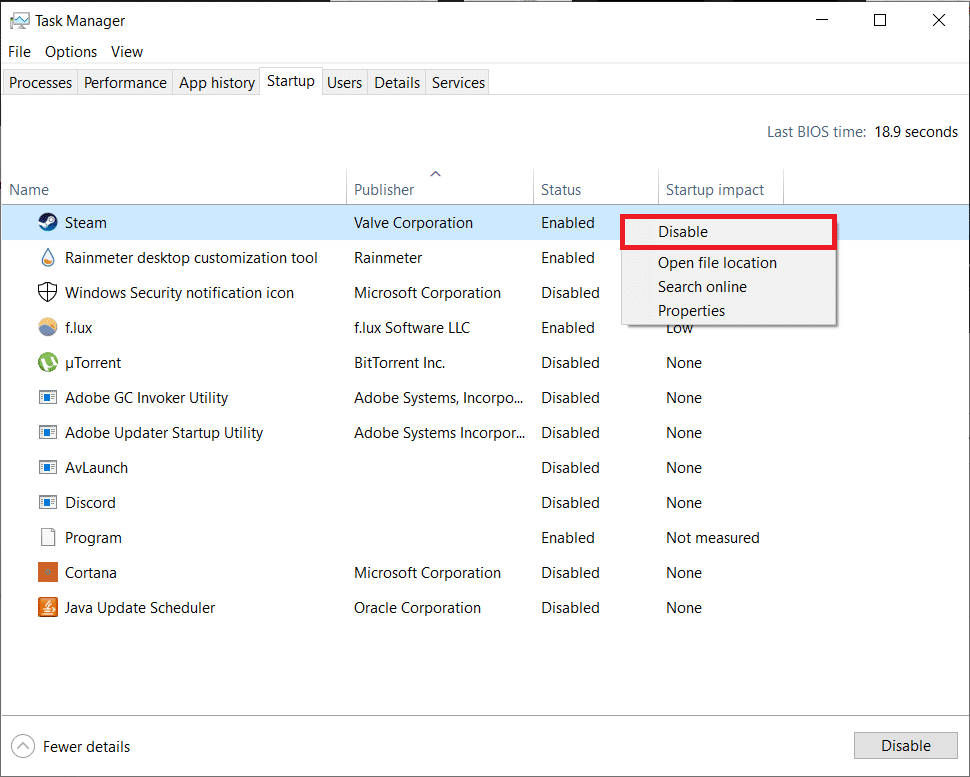
10. Schließen Sie abschließend alle aktiven Anwendungsfenster und starten Sie Ihren PC neu . Es wird in einem sauberen Boot-Zustand gestartet.
11. Überprüfen Sie nun die CPU-Auslastung des .NET Runtime-Dienstes im Task-Manager. Wenn dies normal ist, aktivieren Sie nacheinander Programme von Drittanbietern , um die schuldige Anwendung zu lokalisieren, und deinstallieren Sie sie , um solche Probleme in Zukunft zu vermeiden.
Lesen Sie auch: So beheben Sie die hohe CPU-Auslastung von hkcmd
Methode 2: Steigern Sie .NET Framework-Prozesse
Da das Beenden dieses Dienstes keine Option ist, können Sie diesem Dienst stattdessen einen kleinen Schub geben, indem Sie ihm erlauben, zusätzliche CPU-Kerne zu verwenden. Standardmäßig verwendet der Dienst nur einen Kern.
- Sie können entweder selbst ein paar Befehle ausführen
- oder laden Sie einfach ein offizielles Microsoft-Skript von GitHub herunter und führen Sie es aus.
Option I: Über die Eingabeaufforderung
1. Klicken Sie auf Start , geben Sie Eingabeaufforderung ein und klicken Sie wie gezeigt auf Als Administrator ausführen .
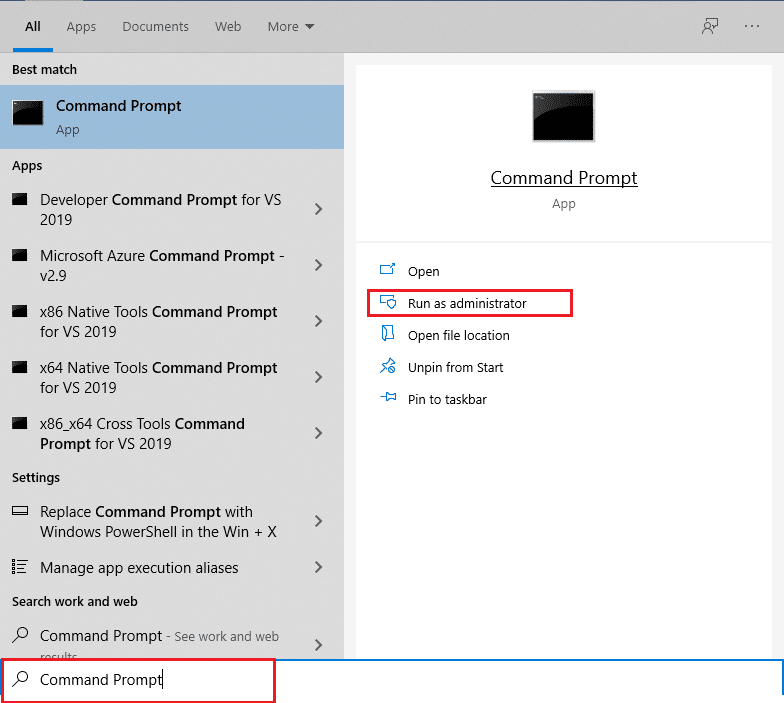

2. Geben Sie den angegebenen Befehl ein und drücken Sie die Eingabetaste , um ihn auszuführen.
Hinweis: Die auszuführenden Befehle unterscheiden sich je nach Systemarchitektur.
- Für 32-Bit-Systeme: cd c:\Windows\Microsoft.NET\Framework\v4.0.30319
- Für 64-Bit-Systeme: cd c:\Windows\Microsoft.NET\Framework64\v4.0.30319
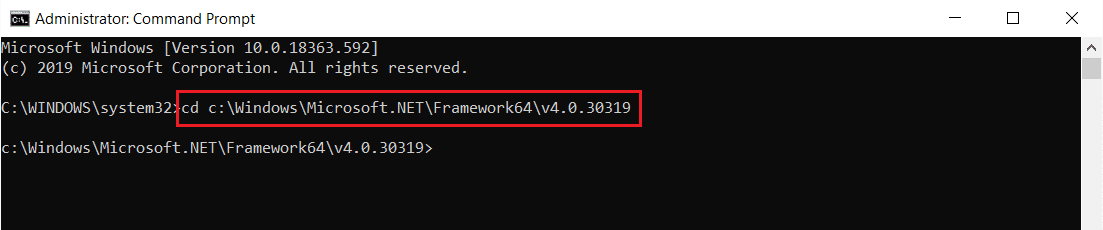
3. Führen Sie als Nächstes ngen.exe executequeueditems aus , wie unten dargestellt.
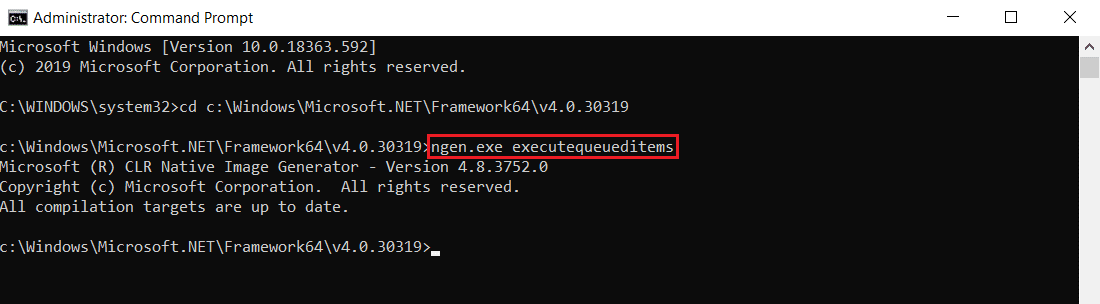
Profi-Tipp: Stellen Sie fest, ob der Windows-PC 32-Bit und 64-Bit ist
Wenn Sie sich bezüglich Ihrer Systemarchitektur nicht sicher sind, folgen Sie einfach den angegebenen Schritten:
1. Drücken Sie die Tasten Windows + R zusammen, um das Dialogfeld Ausführen zu öffnen.
2. Geben Sie msinfo32 ein und klicken Sie auf OK , um das Systeminformationsfenster zu öffnen.
3. Überprüfen Sie hier das Etikett des Systemtyps , um dasselbe zu finden.
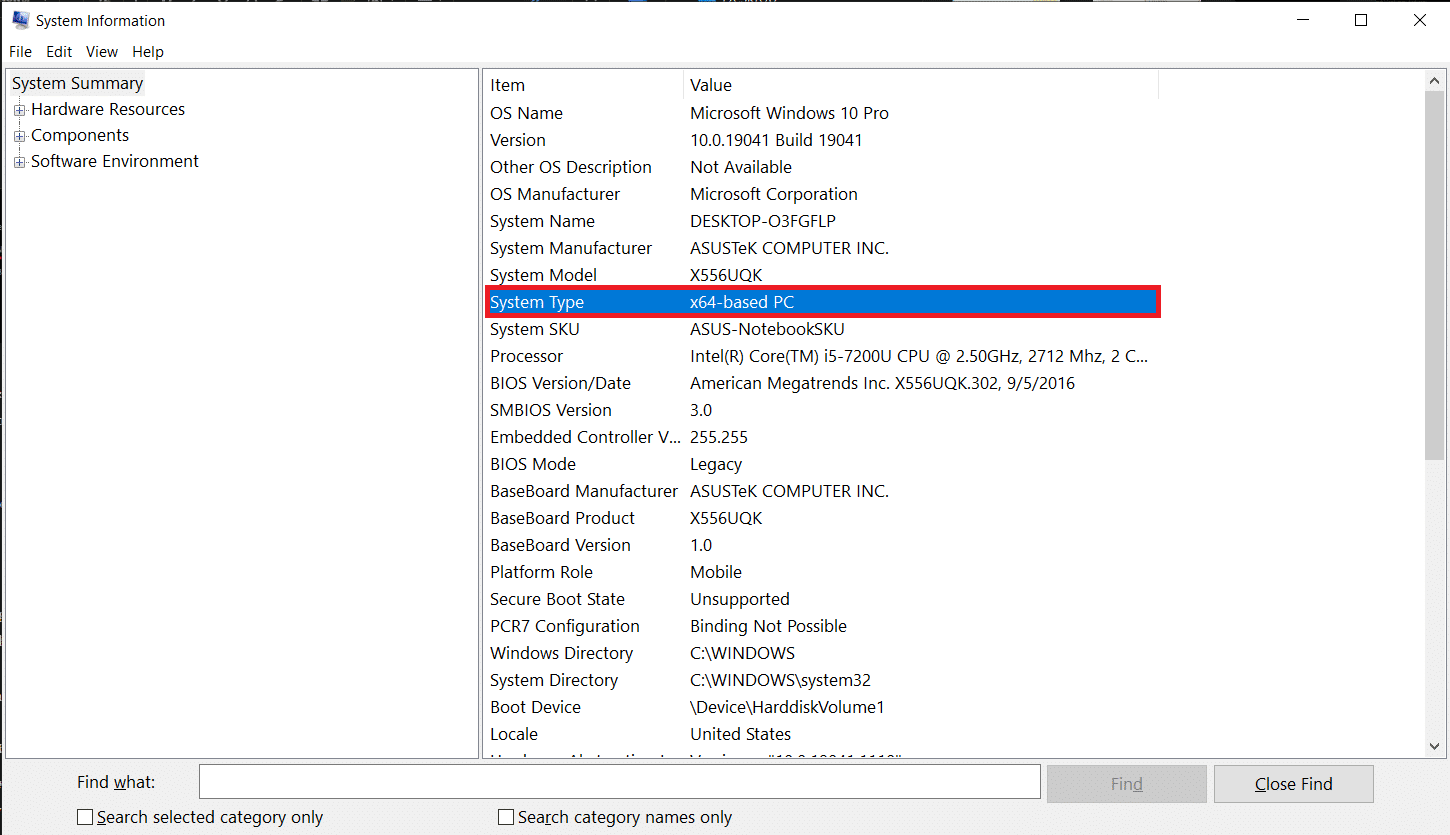
Lesen Sie auch: Was ist HKEY_LOCAL_MACHINE?
Option II: Über GitHub-Skript
1. Rufen Sie die GitHub-Seite für das Skript auf.
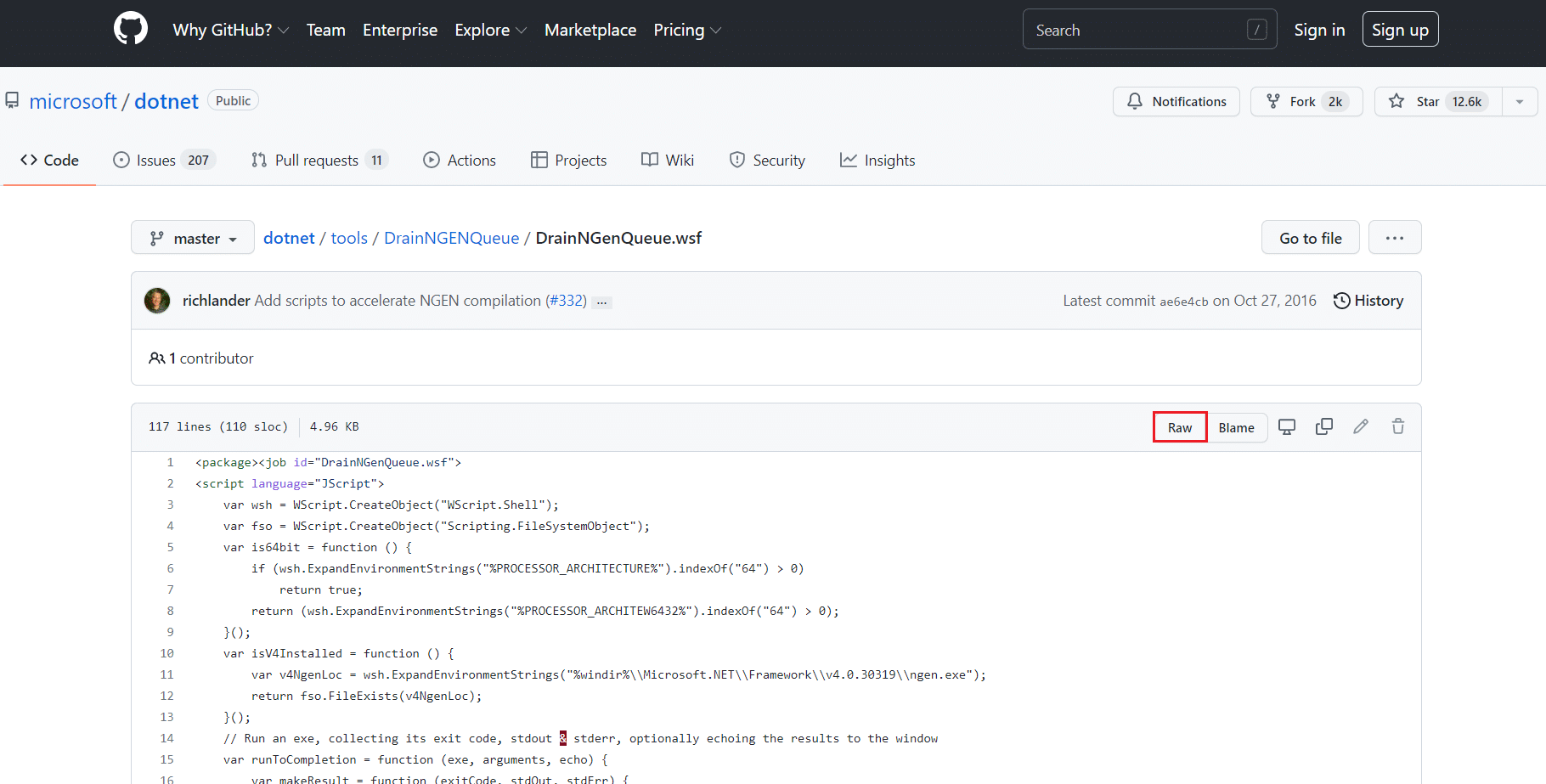
2. Klicken Sie mit der rechten Maustaste auf die Raw -Schaltfläche und wählen Sie die Option Link speichern unter… , wie gezeigt.
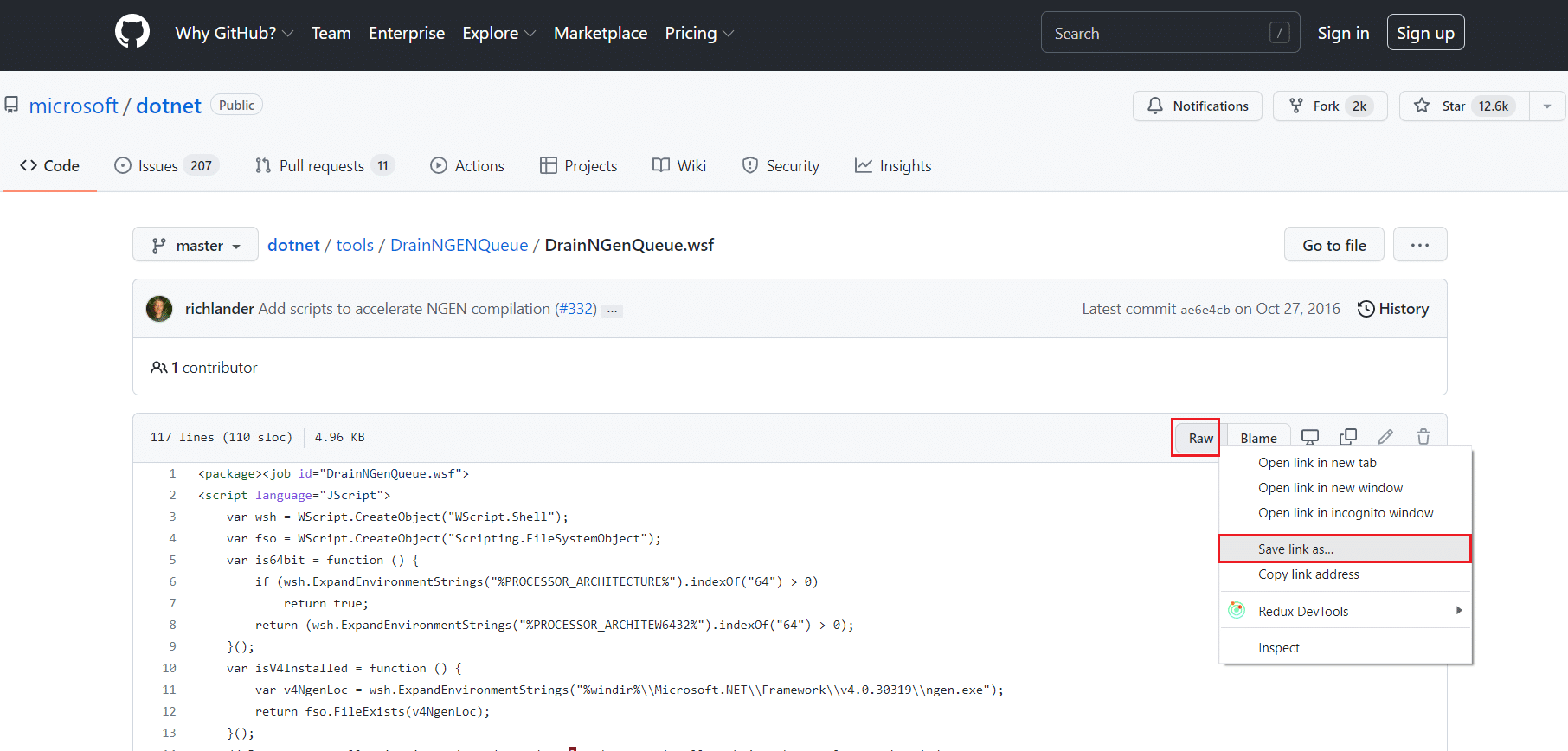
3. Ändern Sie den Dateityp in Windows-Skriptdatei und klicken Sie auf Speichern .
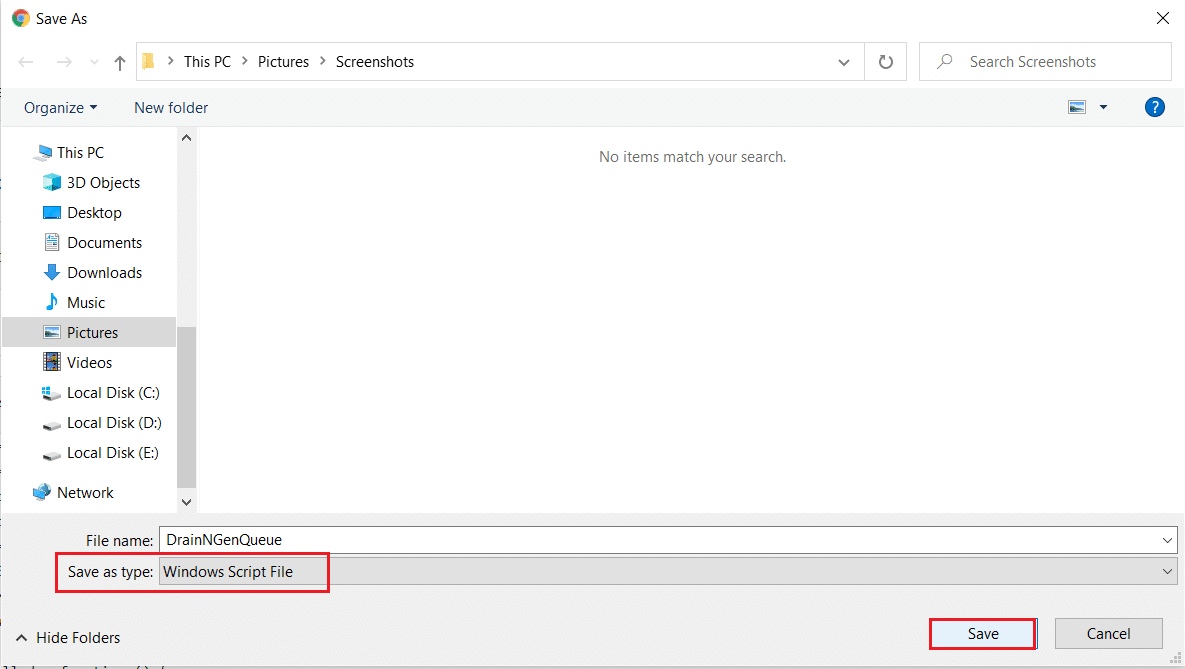
4. Öffnen Sie die heruntergeladene Datei mit Windows Script Host .
Lesen Sie auch: Beheben Sie die hohe CPU-Auslastung des DISM-Host-Wartungsprozesses
Methode 3: Starten Sie den .NET-Laufzeitoptimierungsdienst neu
Dienste können oft fehlerhaft sein und dann ein seltsames Verhalten zeigen, z. B. unnötig hohe Mengen an Systemressourcen verwenden oder über einen längeren Zeitraum aktiv bleiben. Die fehlerhafte Instanz kann aufgrund von Fehlern im aktuellen Windows-Betriebssystem-Build auftreten. So beheben Sie die hohe CPU-Auslastung des .NET-Laufzeitoptimierungsdiensts, indem Sie den Dienst neu starten:
Hinweis : Diese Lösung funktioniert nur für Systeme mit einer dedizierten NVIDIA-Grafikkarte.
1. Drücken Sie gleichzeitig die Tasten Windows + R , um das Dialogfeld Ausführen zu starten.
2. Geben Sie services.msc ein und klicken Sie auf OK , um die Anwendung „ Dienste “ zu öffnen.
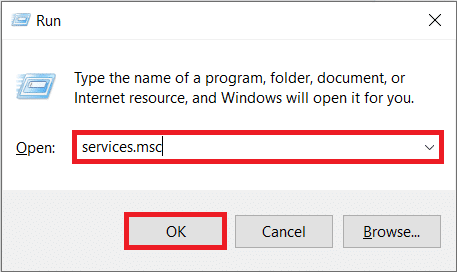
3. Scrollen Sie durch die Liste und suchen Sie den Dienst NVIDIA Telemetry Container .
4. Klicken Sie mit der rechten Maustaste darauf und wählen Sie Eigenschaften aus dem Kontextmenü, wie gezeigt.
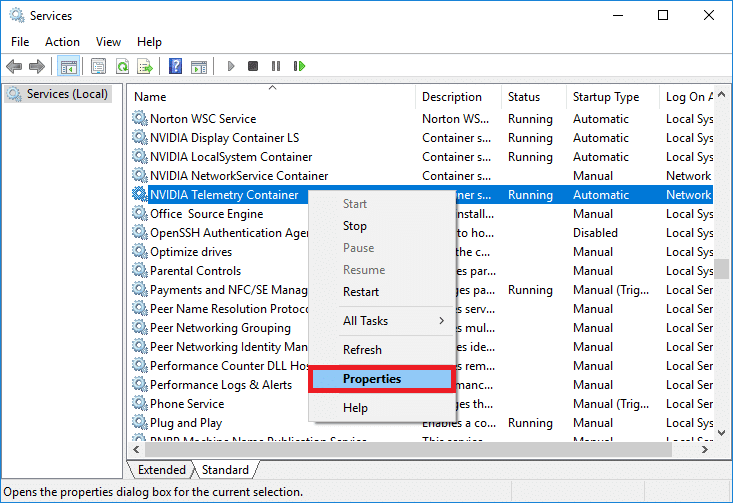
5. Klicken Sie zuerst auf die Schaltfläche Stop . Warten Sie, bis der Dienststatus Stopped anzeigt , und klicken Sie dann auf die Schaltfläche Start , um ihn wieder in Gang zu bringen.
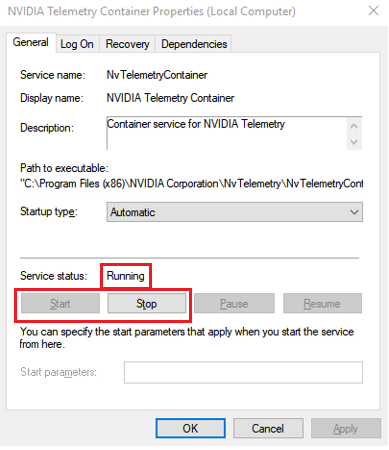
6. Stellen Sie sicher, dass der Starttyp: auf Automatisch eingestellt ist.
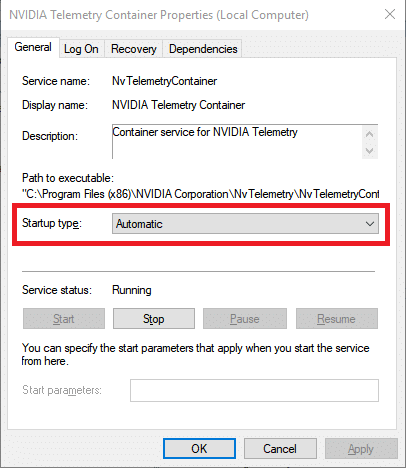
7. Klicken Sie nach dem Neustart des Dienstes auf Übernehmen > OK , um die Änderungen zu speichern und das Eigenschaftenfenster zu schließen.
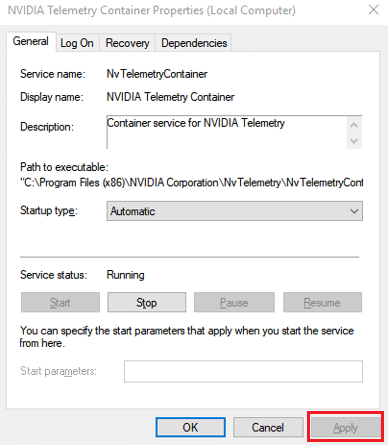
8. Drücken Sie gleichzeitig die Tasten Strg + Umschalt + Esc , um den Task-Manager zu öffnen und zu prüfen, ob der Dienst immer noch hohe CPU-Ressourcen verwendet.
Lesen Sie auch: Was ist der Google Chrome-Höhendienst?
Methode 4: Malware erkennen und entfernen
Wenn der abnormale CPU-Verbrauch des Dienstes weiterhin besteht, führen Sie einen Viren-/Malware-Scan durch, um die Möglichkeit von Infektionen auszuschließen. Schädliche Anwendungen können sich auf Ihren PC einschleichen, wenn Sie nicht aufpassen. Diese Programme tarnen sich und geben vor, offizielle Windows-Komponenten zu sein, und verursachen mehrere Probleme, wie z. B. eine hohe CPU-Auslastung. Sie können den nativen Windows Defender verwenden, um Ihren PC zu scannen, oder Sie können andere spezialisierte Sicherheitsprogramme verwenden, die sich als nützlich erweisen. Befolgen Sie diese Schritte, um das Problem mit der hohen CPU-Auslastung des .NET-Laufzeitoptimierungsdienstes zu beheben, indem Sie die Malware von Ihrem PC entfernen:
1. Drücken Sie gleichzeitig die Tasten Windows + I , um die Einstellungen zu öffnen.
2. Klicken Sie hier wie gezeigt auf Update & Sicherheit .

3. Gehen Sie zum Windows-Sicherheitsmenü und klicken Sie auf Viren- und Bedrohungsschutz
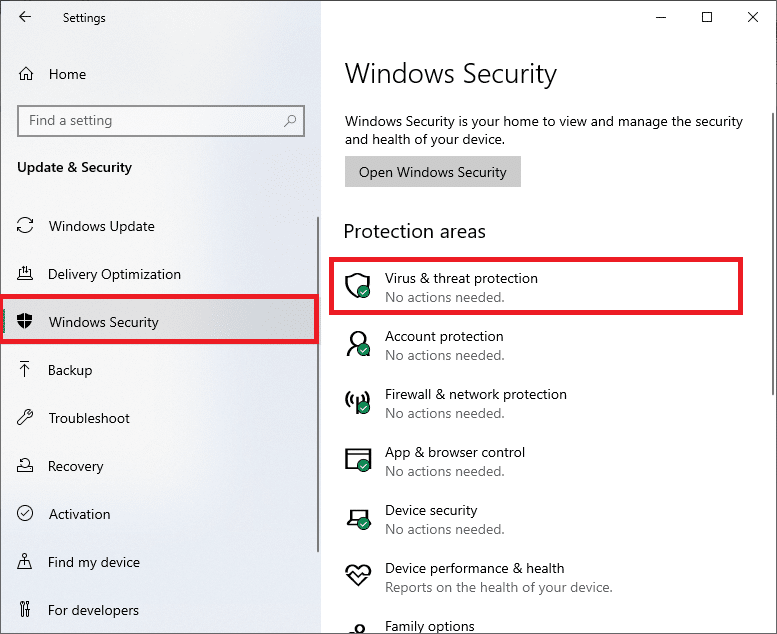
4. Klicken Sie auf Schnellscan , um Ihren PC zu scannen und zu prüfen, ob Malware vorhanden ist oder nicht.
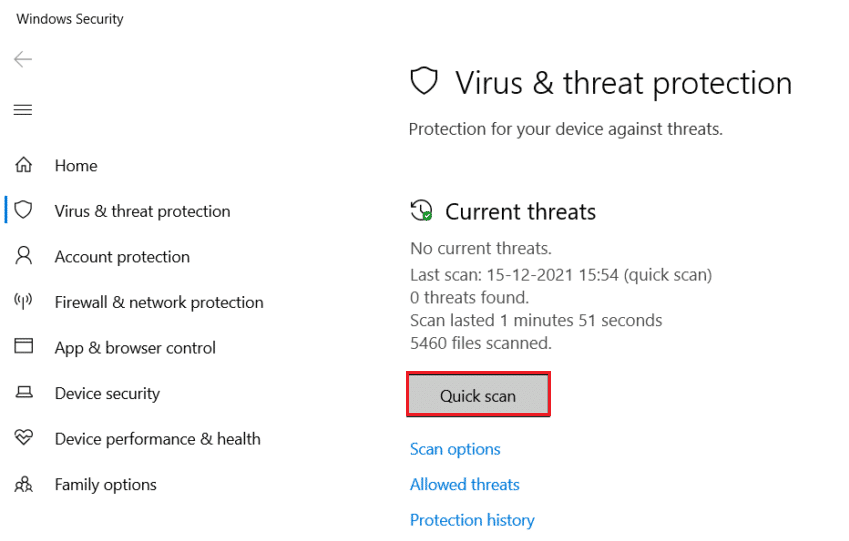
5. Wenn dann Malware gefunden wird, klicken Sie auf Aktionen starten , um sie zu entfernen oder zu blockieren , und starten Sie Ihren PC neu.
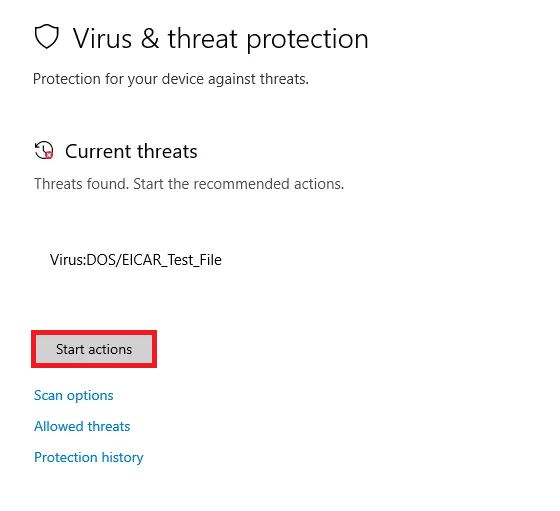
Empfohlen:
- Fix Touchpad Scroll funktioniert nicht unter Windows 10
- So ändern Sie Startprogramme in Windows 10
- So schalten Sie das Mikrofon in Windows 10 stumm
- 7 Möglichkeiten, den Computer zu reparieren, der ständig abstürzt
Hoffentlich hat eine der oben genannten Lösungen das Problem behoben. NET-Laufzeitoptimierungsdienst hohes CPU- Problem auf Ihrem PC. Wenn das gleiche Problem später erneut auftritt, suchen Sie nach verfügbaren Windows-Updates oder installieren Sie die neueste Version von .NET Framework neu. Wenn Sie Fragen / Vorschläge zu diesem Artikel haben, können Sie diese auch gerne im Kommentarbereich hinterlassen.
